在现代社会,网络已经成为人们生活和工作中不可或缺的一部分。然而,有时我们可能会遇到电脑显示网络连接不可用的问题,这将严重影响我们的在线体验。本文将探索网络连接不可用问题的常见原因,并提供一些解决方案,帮助您解决这一烦扰。
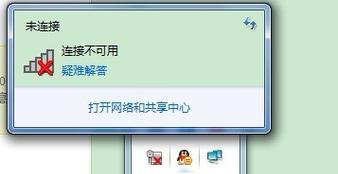
1.物理连接问题:检查网线和路由器是否正确连接,确保网线没有损坏或插头松动。
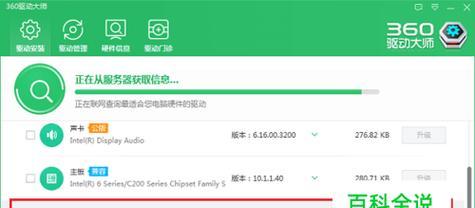
2.WiFi信号弱:考虑到您的电脑是否与路由器的距离过远,或者墙壁、家具等物体干扰了WiFi信号的传输。
3.IP地址冲突:检查是否存在多个设备使用相同的IP地址,引起网络冲突。可以尝试重新分配IP地址或使用动态IP。
4.DNS设置问题:检查DNS设置是否正确。尝试更改DNS服务器地址为GooglePublicDNS或OpenDNS,以解决可能的域名解析问题。
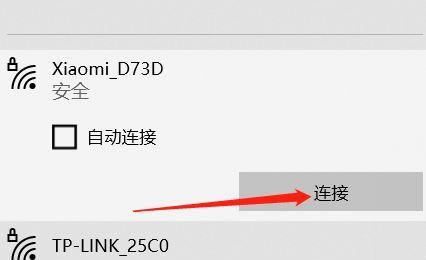
5.防火墙限制:检查防火墙设置是否阻止了网络连接。可以尝试关闭防火墙或添加允许网络访问的例外。
6.网络适配器问题:检查网络适配器驱动程序是否正常工作,可以尝试升级或重新安装驱动程序。
7.网络服务故障:检查网络服务提供商是否存在网络故障或维护。可以联系网络服务提供商了解详细情况。
8.病毒感染:检查电脑是否感染了病毒或恶意软件。进行全面的杀毒扫描并清除潜在的威胁。
9.网络配置错误:检查网络设置是否正确配置,例如IP地址、子网掩码和默认网关等。
10.路由器问题:重启路由器,并检查路由器固件是否需要更新。有时候,路由器的过载或故障会导致网络连接问题。
11.ISP限制:某些网络服务提供商可能会限制特定的网络连接。检查是否存在带宽限制或特定端口的限制。
12.操作系统更新问题:确保您的操作系统已经安装了最新的更新,有时这些更新可以修复网络连接问题。
13.DHCP问题:检查DHCP服务器是否正常工作,尝试重新启动DHCP服务或重新配置DHCP服务器。
14.硬件故障:考虑到电脑硬件故障的可能性,例如网卡或网线插槽损坏。可以尝试更换或修复相关硬件。
15.寻求专业帮助:如果以上解决方案都无效,建议咨询专业技术人员或联系电脑制造商进行进一步的故障排除和修复。
网络连接不可用问题可能由多种原因引起,包括物理连接问题、WiFi信号弱、IP地址冲突、DNS设置问题、防火墙限制、网络适配器问题等。通过检查和调整这些可能的原因,我们可以尝试解决这一问题。如果所有的解决方案都无效,寻求专业帮助是解决网络连接问题的最佳选择。记住,一个稳定的网络连接对于畅快的上网体验至关重要。




